Если вы попали на эту страницу, то вероятно тоже столкнулись с проблемой, когда iPhone, iPad или MacBook не видит Wi-Fi сеть домашнего интернета. При этом беспроводная сеть существует и все остальные успешно ей пользуются. Почему же тогда ваш Айфон или MacBook её не находит?
Я в такую ситуацию попадал два раза, и каждый раз находился человек, который начинал подшучивать по поводу Mac в целом. «Как же так? Такой дорогой MacBook, и даже к вайфаю подключиться не может…».
Чтобы подключить Mac к «невидимой» беспроводной сети, я нашёл решение и хочу им с вами поделиться. Также расскажу, что делать, если Mac подключается к Wi-Fi, но интернета нет.
Почему MacBook не видит Wi-Fi сеть
На самом деле причина проста. Большинство Wi-Fi маршрутизаторов работают на частотах в диапазоне от 2.412 ГГц до 2.484 ГГц. При этом данный диапазон обычно разделён на 14 каналов. Каждый канал имеет определённую частоту.
Wi-Fi-роутеры работают в определённый момент времени на каком-то одном канале. Обычно в настройках роутера указан автоматический выбор канала. То есть роутер сам выбирает канал в зависимости от того насколько много сторонних Wi-Fi сетей находится поблизости.
Вы, наверное, уже думаете зачем я здесь распинаюсь? Так вот, в канале (на самом деле в частоте) и кроется вся загвоздка, по которой ваш MacBook не видит Wi-Fi сеть.
Всё дело в том, что многая техника Apple завезена в Россию по серым схемам из Америки и Канады. По заокеанским стандартам Wi-Fi приёмник, встроенный в MacBook, работает не на всех частотах, а только на тех, что соответствуют каналам с 1 по 11.
Таким образом, если ваш роутер переключится автоматически на канал 12, 13 или 14, то MacBook просто не увидит эту Wi-Fi сеть.
Этот факт объясняет ситуацию, когда вы успешно пользовались беспроводным интернетом на своём макбуке, а в один прекрасный момент сеть перестала обнаруживаться, хотя другие устройства всё также её видят.
Я надеюсь, что вы хоть чуточку полезного для себя почерпнули из текста выше. Давайте теперь перейдем к решению проблемы. Для этого нам необходимо вручную указать в настройках роутера любой из первых 11 каналов.
Выбор канала Wi-Fi роутера
Суть проблемы и способ её решения мы уже уяснили. Вне зависимости от модели вашего роутера, следуйте шагам ниже для выбора канала Wi-Fi.
ШАГ 1 — Берём в руки свой Wi-Fi роутер и переворачиваем его вверх ногами. На нижней стороне находится наклейка с информацией. Нас интересует логин/пароль для доступа к настройкам.
Обратите внимание на IP адрес для веб-конфигуратора. Обычно для всех роутеров он одинаковый: https://192.168.1.1.
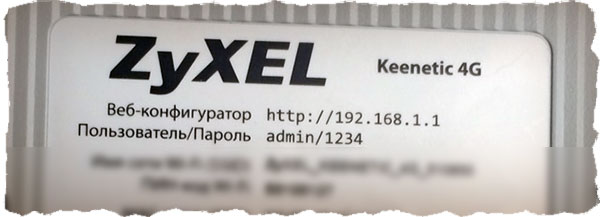
ШАГ 2 — Вводим https://192.168.1.1 в адресной строке любого браузера. Так как под рукой не оказалось компьютера, я воспользовался iPhone. Аналогичные действия можно проделать на iPad.

ШАГ 3 — Должно появиться окно для ввода логина и пароля, которые вы должны были подсмотреть на наклейке роутера. В моём случае это сочетание admin/1234.
У вас будет что-то подобное. Если логин и пароль с наклейки не подходят, их мог кто-то изменить (допустим администратор, который настраивал сеть).
ШАГ 4 — Интерфейс на изображении ниже может отличаться в зависимости от вашей модели роутера, но смысл остаётся тем же — в настройках надо найти пункт с номером канала.
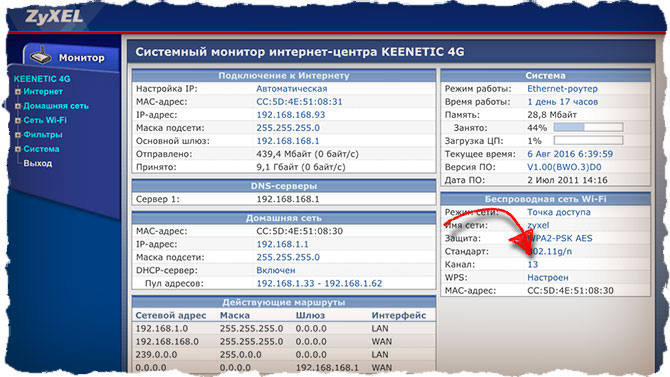
ШАГ 5 — Зайдя в настройки я обнаружил, что роутер работает на 13 канале. Вручную меняем на любой с 1 по 11. Я выбрал 7.
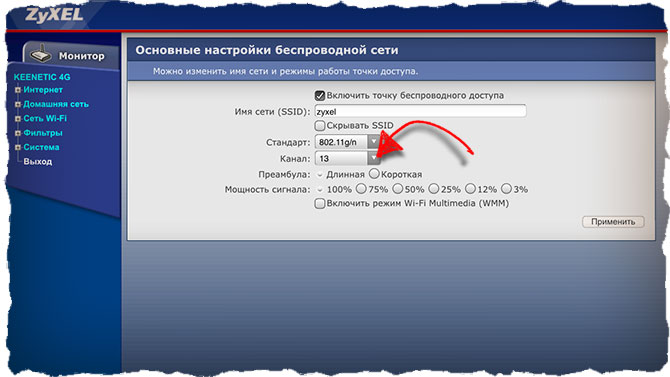
ШАГ 6 — Нажимаем «Применить» и ждём пока роутер внесёт изменения в беспроводную сеть.
Сразу после проделанной процедуры, мой MacBook обнаружил беспроводную сеть и удачно к ней подключился.
Многие пользователи начинают грешить на сам Wi-Fi роутер и даже бегут покупать новый. Другие начинают пробовать устанавливать новые прошивки и делать совершенно ненужные вещи. Ведь причина того, что MacBook не находит вайфай сеть совершенно в другом.
Единственное ограничение, которое может возникнуть на вашем пути, это получение логина/пароля для доступа к настройкам роутера. В крайнем случае его можно сбросить, обновив пароль на заводской.
Mac подключается к Wi-Fi но нет интернета
Случается иная ситуация, когда MacBook подключается к сети Wi-Fi, но не загружает интернет. Любое другое устройство из этой сети с интернетом работает нормально.
Для начала заставьте Mac забыть сеть и подключите его вновь. Если это не помогает, то характерным признаком нашего случая является то, что к точке доступа в режиме модема MacBook прекрасно подключается и интернет работает. Через Wi-Fi интернета нет.
Решение простое:
- Выключите Wi-Fi на Мак.
- Откройте папку /Library/Preferences/SystemConfiguration/.
- Найдите и удалите в ней 5 файлов, предварительно сделав их копии на всякий случай:
com.apple.airport.preferences.plist
com.apple.network.eapolclient.configuration.plist
com.apple.wifi.message-tracer.plist
networkInterfaces.plist
preferences.plist
После этого перезагрузите Макбук и включите Wi-Fi.




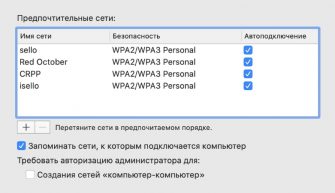




А это касается именно макбуков только? Как насчет Iphone-ов?
У меня была похожая ситуация, когда точку WiFi все прекрасно видели (ноутбуки, смартфоны на Андроиде и др.), включая Iphone 6s, но к этому же роутеру упорно не хотел подключаться Iphone 4.
Вопрос так и не решили до конца.
В чем может быть загвоздка кроме каналов?
Алексей, я думаю что тут загвоздка именно в каналах. Вот если бы вы попробовали тогда заменить канал, то сами бы в это убедились. Другой причины я не вижу.
К сожалению не помогло…. Перепробовал все каналы. MacBook Air не видит ни одного!…
Жаль. А другие беспроводные сети он видит?
вааааааще супер!!!! всё заработало!!! поклон до земли, и уважуха!!!
Реально помогло! Спасибо огромное!!!
а если такая проблема к wifi подключен телефон он работает и грузит страницы все хорошо, но когда подключаю macbook то он во первых очень долго подключается а во вторых на телефоне перестаёт грузить и на macbook тоже не работает хотя подключение есть?
Первая мысль – может что-то с роутером случилось? Попробуй как минимум перезапустить его. Попробуй подключить эти же два устройства к другой wifi сети.
Благодарю ребята!
Помогли сильно на гастролях!
Спасибо)
У меня не грузит ссылка с шага 2, остальные сайты работают как обычно. Всё проверила, на роутере указан такой же IР. Я даже пробовала ввести ссылку с разных устройств. Как это исправить?
Спасибо тебе большое, добрый человек!!!
Imac 2009, El Capitan – wifi начал работать со сбоем и карт ридер не видел sd карты, перепробовал все способы, уже собирался заказывать запчасти. Но помогло другое – загрузка с LiveUSB Win7. Она не смогла загрузиться, повисла, принудительная перезагрузка через кнопку выкл/вкл и ВУАЛЯ WIFI/картридер работают. По ходу дела когда делается попытка загрузки liveusb win она конфликтует с железом imac но это приводит к обнулению каких либо параметров, которые позволяют вернуть к жизни.
German, спасибо за ваш отзыв… Думаю кому-нить пригодится.
Спасибо большое за вашу статью, наконец то заработал wi fi
Большое спасибо!!! Всё заработало!!!
Чудесно! Have a great day!
У меня Macbook Air. После включения вайфан роутер он видит, подключается. Но вот стоит отойти и позволить ему уйти в стендбай мод, то при возвращении и выходе из паурсейва он не только теряет коннект, но и список большинства окружающих роутеров.
Алекс, не знаю в чем проблема. Я бы грешил на MAC OS… Видимо какой-то глюк.
Уважуха. Сработало.
Кинул 10 р на Яндекс.Деньги.
Данная проблема наблюдалась на MacBook Air и iMac.
Решилась переключением канала на цифру 11.
Андрей, спасибо за поддержку… пойду выпью пиваса… на 10 рублей. ;о))))
Спасибо тебе, добрый человек!
ОГРОМНОЕ СПАСИБО!!!
Все сработало!!!)))) Жизнь резко улучшилась!
С одним уточнением: мне пришлось использовать IP адрес 192.168.0.1
Спасибо, проблема была действительно в канале роутера. Если интересно, то можно проверить на каких каналах работает MacBook – кликаем на яблоко – Об этом Mac – вкладка Обзор – Отчёт о системе – Сеть – Wi-Fi и далее смотрим какие каналы поддерживает ваша wi-fi карта.
Спасибо за подсказку, что избавляет позволяет решить идти ли в этом направлении, вам и за совет автору статьи. У меня с 11 по 36 пропуск…
Спасибо! помогло.
Рахмет, Спасибо большой!!
И вам не хворать!
Супер! Спасибо большое)
Добрый вечер ребята б я пробовал все выше указанное инструкцию но не помогло, поменял все диапазоны от 01 до 11 не видеть до сих пор, ребята любая помощь
Макс, а другие wifi сети этот macbook находит? Возможно ли подключиться к данной сети с других устройств?
у меня тоже глюк с домашним wifi. закрываешь крышку, через 3 минуты открываешь – есть 15 сетей на выбор, но домашней не видит напрочь. телефон видит, подключается к дом wifi. 1ый раз проблема решилась удалением wifi в настройках сети и добавлением нового. во 2 раз не прошло. при этом мак к сети раздаваемой с телефона подрубился норм.
Огромное спасибо! тут же все заработало) а то измучился уже
Пользуйтесь на здоровье… и не забывайте помогать другим.
Спасибо, дружище) Помогло
Благодарю, очень помогла Ваша статья!!!
Все заработало!!!
(mbp 13″ 2015, tp-link Archer c20) Проблема идеально совпадает с описанной в статье. Перепробовал все каналы и всё тщетно. Под настройкой канала была галочка с надписью “Включить широковещание SSID” которую я от безисходности снял. Всё заработало, причём даже на 13 канале. Понятия не имею, что такое широковещание SSID, но тем кто столкнулся с такой проблемой советую попробовать это отключить.
У меня сработало. Большой респект!
Удивительно, что таких простых вещей не знают в техподдержке провайдеров. Низкий поклон!
Спасибо!!!
После обновления до Mojave началась такая петрушка. Но не подключался у меня только к скрытым сетям. Настроил вручную каналы – все заработало. Спасибо!
Когда приходили гости и 1 из 10 не смог подключиться к домашнему вай-фай все сочувственно кивали, мол китайский телефон. Но переодически он подключался без проблем. Но когда я принесла домой новенький мак и он видел всех соседей кроме своей сети- это был удар под дых. Хорошо что нашла вашу статью и проблема устранилась за 1 минуту. Хотелось бы не ограничивать один канал, а что б он переключался сам от 1-11. Но как это сделать увы не написали, если сигнал будет слабнуть от количества других сетей, переключаться вручную будет неудобно. А так респект, Спасибо добрые люди!
Столкнулся с подобной проблемой на своём Macbook air А1466, который не видел скрытые сети WiFi – программно проблема не решалась от слова совсем.
Решить её удалось случайно, когда разобрал ноут для замены батареи и увидел, что один из двух идущих на модуль WiFi коаксиальных проводов, выпал из разъёма. Водружение его на место решило проблему с подключением к сетям WiFi.
Павел, спасибо за Ваш совет.
Класс!! Спасибо!! Вы мне очень помогли)) Все заработало) мой мак аир сразу увидел сеть и подключился)
Спасибо! У меня другая проблема: MacBook Pro к сети WiFi подключается, но не загружает интернет! Все другие устройства естественно с интернетом нормально работают! В Macbook домашнюю сеть сбрасывал, не помогает! К другим точкам доступа типа Айфонв в режиме модема он подключается . Но список доступных сетей постоянно «плавает». Подскажите, пожалуйста, в чем может быть проблема и как ее устранить? Благодарность не будет иметь границ)
Есть один вариант. Выключите Wi-Fi на Маке, откройте папку /Library/Preferences/SystemConfiguration/ и удалите в ней 5 файлов (на всякий случай сохранив их копии):
com.apple.airport.preferences.plist
com.apple.network.eapolclient.configuration.plist
com.apple.wifi.message-tracer.plist
NetworkInterfaces.plist
preferences.plist
Перезагрузите Макбук и включите Wi-Fi.
Спасибо мужик!!! Все перепробовал… сделал все по инструкции и сразу заработало)
Спасибо!
Первый способ помог!
Начитавшись коментов думала поможет(( не помогли ваши советы((
Спасибо товарищ! Статься годная 👍 Вопрос закрыт
Спасибо. Статья очень помогла и устранил неполадки🤝👍